Si usa una Mac en el trabajo y tiene acceso a sitioscomo Youtube y / o Facebook bloqueados, es posible que haya experimentado una mezcla de decepción y enojo al intentar acceder a ellos. Comprensiblemente, estos sentimientos probablemente ayudaron a impulsar la búsqueda de una forma de evitarlo. A pesar de lo molestos que son estos bloques, a veces pueden ser útiles y si te preguntas cómo funciona en Mac OS X Lion, esta publicación detalla cómo puedes bloquear sitios web y dominios. El proceso implica modificar el archivo de hosts en su Mac a través de la Terminal. Una vez que el dominio o sitio web está mapeado con localhost, el sitio web / dominio se bloquea en su sistema, independientemente del navegador que utilice. Para desbloquear un sitio, debe volver a acceder al archivo y editar las modificaciones que ha realizado. Debe tener derechos administrativos para realizar estas modificaciones o su cuenta de usuario debe pertenecer al grupo administrativo.
Inicie la aplicación Terminal e ingrese el siguiente comando;
sudo nano /private/etc/hosts
Si su cuenta está habilitada con contraseña, serále pedirá que lo ingrese. Para aquellos de ustedes que nunca han tenido que ingresar su contraseña en la Terminal, escríbala como de costumbre. No verá aparecer un asterisco para cada carácter correspondiente, sin embargo, su contraseña aún se está escribiendo. Así es como se esconde la Terminal. Escriba y presione Entrar para pasar a la siguiente pantalla.

Notarás una dirección localhost en el próximopantalla. Ingrese esta dirección seguida de la dirección del sitio web que desea bloquear. Asegúrese de no escribir http: // o https: // antes de la dirección. Presiona Control + o y luego presiona Enter para guardar las modificaciones en el archivo. Hola Control + X para salir y presione Y cuando se le solicite.
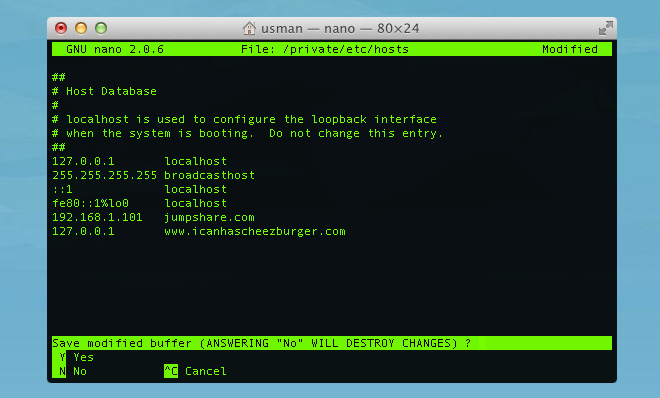
Verifique si el sitio bloqueado aún se está abriendo. Si es así, reinicie su sistema. Al bloquear sitios, escribir
www.sitename.com
bloqueará el sitio web y todas sus páginas,sin embargo, no bloqueará sus subdominios. Para bloquear subdominios, ingrese * .sitename.com. El asterisco (*) es un carácter comodín que denota cualquier carácter o nombre. Escribir un asterisco antes de la dirección de un sitio web bloqueará todos los subdominios de un sitio en particular.
Para revertir los cambios, vuelva a visitar el archivo de hosts en Terminal y elimine los cambios que haya realizado. Guarde el archivo como lo hizo cuando lo modificó y podrá acceder al sitio nuevamente.













Comentarios